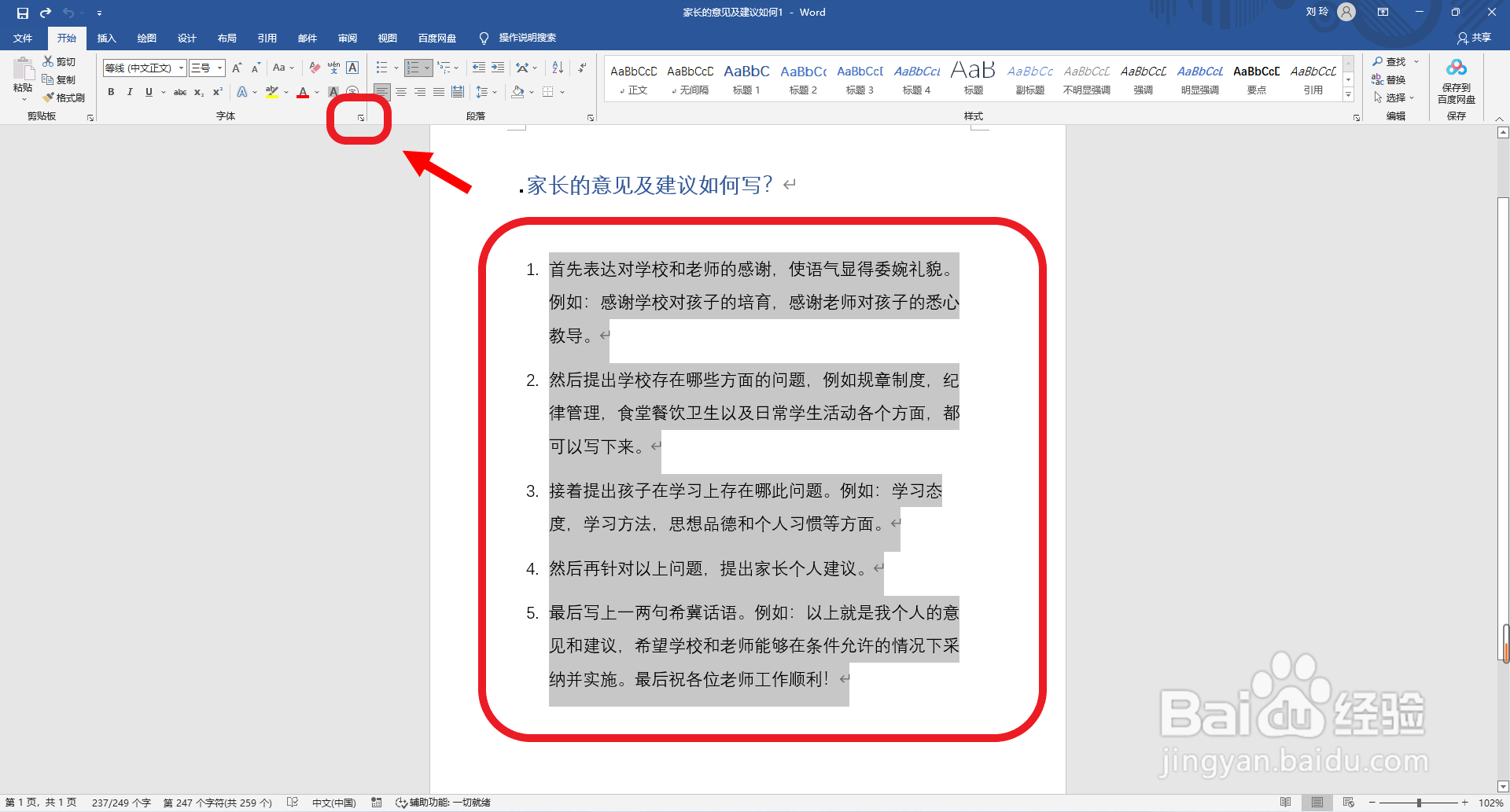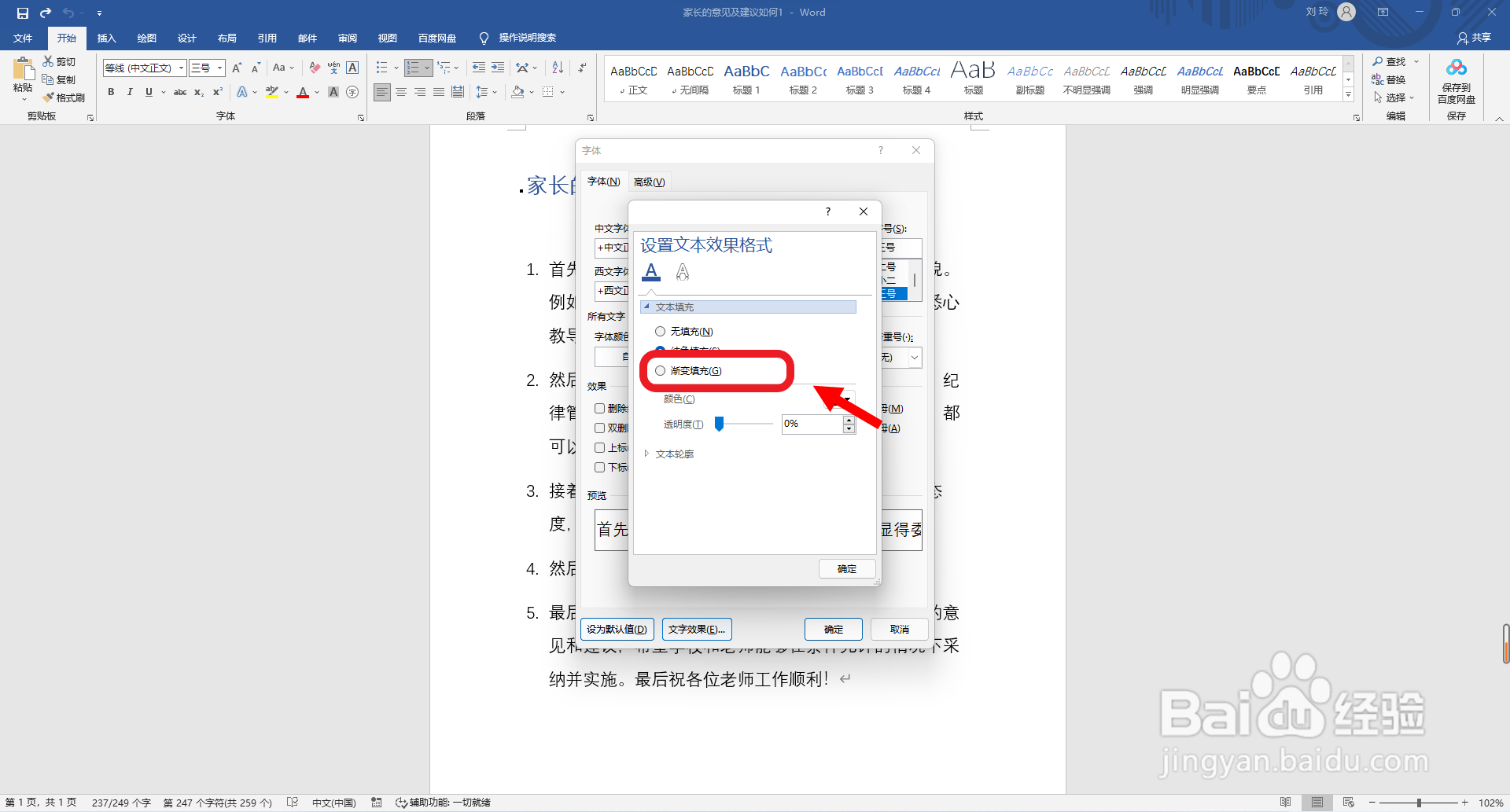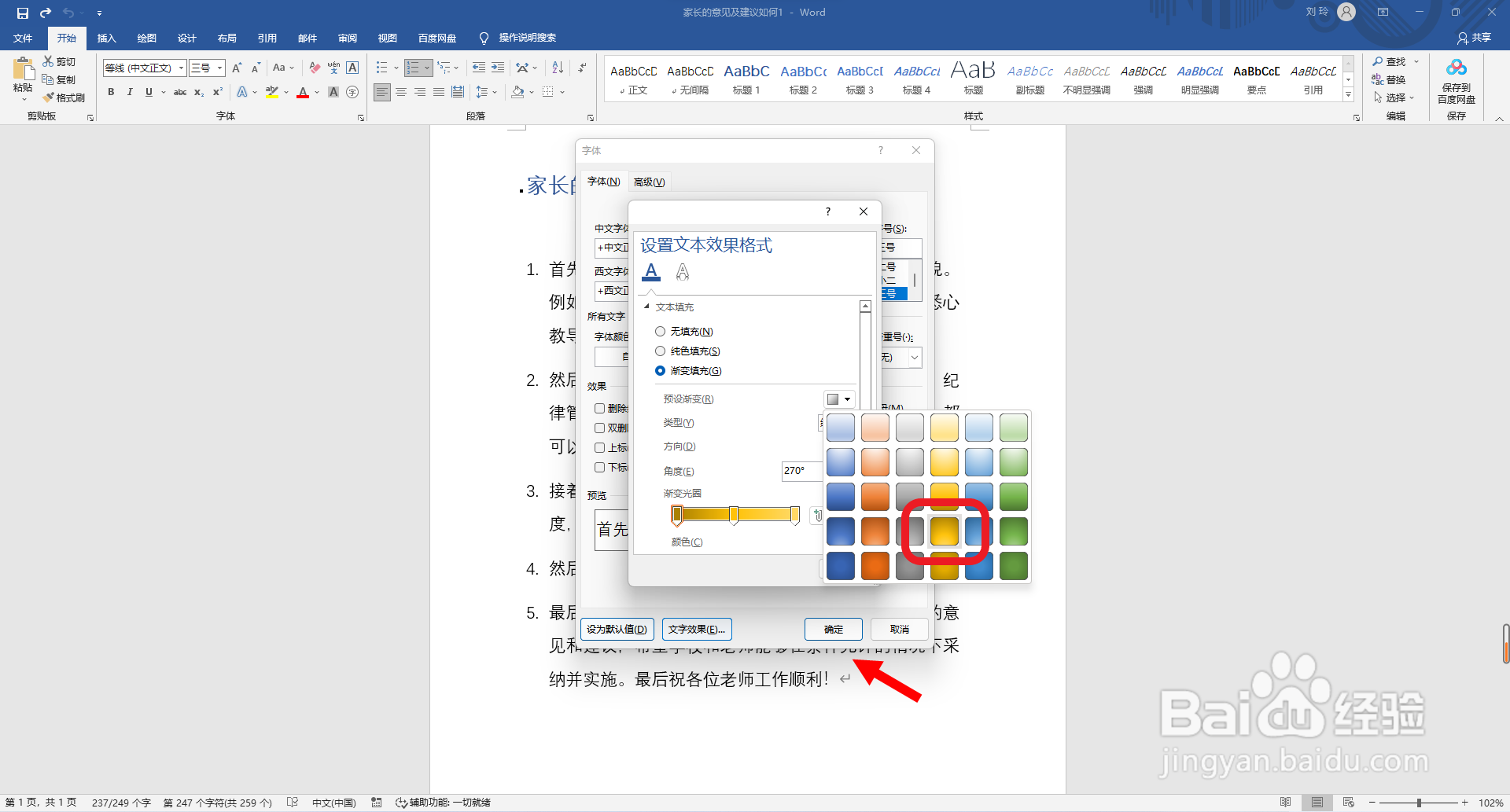Word文档如何设置黄色渐变填充字体效果
1、首先点击打开wrod文档,拖动鼠标选中文本内容,并点击开始选项卡中“字体”设置选项栏右下角的箭头图标。
2、然后点击选择页面左下角的“文字效果”。
3、接着点击选择“文本填充”设置中的“渐变填充”。
4、最后点击选择“黄色渐变填充”文字效果,并点击确定。这样就好了。
声明:本网站引用、摘录或转载内容仅供网站访问者交流或参考,不代表本站立场,如存在版权或非法内容,请联系站长删除,联系邮箱:site.kefu@qq.com。
阅读量:58
阅读量:67
阅读量:74
阅读量:82
阅读量:26